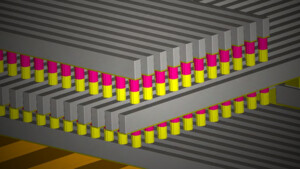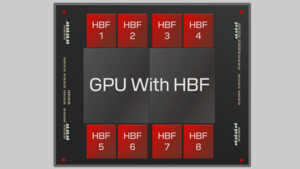Du verwendest einen veralteten Browser. Es ist möglich, dass diese oder andere Websites nicht korrekt angezeigt werden.
Du solltest ein Upgrade durchführen oder einen alternativen Browser verwenden.
Du solltest ein Upgrade durchführen oder einen alternativen Browser verwenden.
Leserartikel AMD Ryzen - Systemoptimierung durch RAM-OC (und weitere Maßnahmen.)
- Ersteller SVΞN
- Erstellt am
fanatiXalpha
Fleet Admiral
- Registriert
- Aug. 2011
- Beiträge
- 13.765
beim OC dann aber wieder deaktiveren, oder?RYZ3N schrieb:XMP-Profil laden, booten und schauen ob das System mit DDR4-3200 CL16-18-18 läuft
fanatiXalpha schrieb:beim OC dann aber wieder deaktiveren, oder?
Richtig! Ich würde immer empfehlen das RAM OC von einem System bzw. BIOS auf Default aus zu starten.
Damit geht man auf Nummer sicher, denn sonst übernimmt man möglicherweise versehentlich Werte/Timings vom XMP-Profil.
BIOS auf Default und los geht's!
Hallo,
ich habe gesehen, dass bei den Bildern vom BIOS von cm87
"Power Down Enable" mal enabled ist und auf einem anderen Screen disabled ist.
Was ist richtig oder besser?
Dann habe ich noch gesehen, dass Precision Boost Overdrive (PBO) enabled ist,
sollte das nicht disabled sein. Habe ich so aus den 746 Seiten aus der AMD Ryzen -
RAM OC Community rausgeschrieben.
Danke auf jeden Fall für die Screens.
lg
ich habe gesehen, dass bei den Bildern vom BIOS von cm87
"Power Down Enable" mal enabled ist und auf einem anderen Screen disabled ist.
Was ist richtig oder besser?
Dann habe ich noch gesehen, dass Precision Boost Overdrive (PBO) enabled ist,
sollte das nicht disabled sein. Habe ich so aus den 746 Seiten aus der AMD Ryzen -
RAM OC Community rausgeschrieben.
Danke auf jeden Fall für die Screens.
lg
Ich persönlich präferiere Gear Down Mode (GDM) enabled, da es mehr Stabilität gibt und Power Down Mode auf disabled, da es gut 3 ns an Latenz frisst.
Meine bessere Hälfte war bereits schneller als ich!
cm87 schrieb:Enabled = Stromsparfunktion
Frisst aber gleich mal 3 bis 4ns an Latenz. Daher aus damit.
Meine bessere Hälfte war bereits schneller als ich!
danke euch beiden für die schnellen Antworten.
Also zusammenfassend "Power Down Mode" auf disabled und
Precision Boost Overdrive (PBO) ruhig auf enabled.
PBO enabled bedeutet aber, dass die CPU unter Last höher taktet
und somit mehr verbraucht.
Gear Down Mode (GDM) eh auf enabled.
Okay.
Und vielen Dank für die neue Vorabversion, top arbeit
Also zusammenfassend "Power Down Mode" auf disabled und
Precision Boost Overdrive (PBO) ruhig auf enabled.
PBO enabled bedeutet aber, dass die CPU unter Last höher taktet
und somit mehr verbraucht.
Gear Down Mode (GDM) eh auf enabled.
Okay.
Und vielen Dank für die neue Vorabversion, top arbeit
Tanzmusikus
Fleet Admiral
- Registriert
- Aug. 2010
- Beiträge
- 10.439
@4TheDuke
Ich hätte da noch eine zweite Meinung zu PBO (also XFR).
Mein 2000er Ryzen war mit PBO/XFR ständig am Hoch- und Runtertakten, selbst mit sehr geringer Last.
Soll sich für die 3000er Ryzen mit einem der letzten BIOS-Updates wohl verbessert haben.
Wie gesagt, ich habe noch die alte Gen Zen+ Ryzen.
Ich nutze nur noch CPB (Core Performance Boost), früher "Turbo" genannt ohne PBO/XFR. Mit PBO/XFR war mir das System zu sehr ausgelastet durch die ständigen Lastwechsel und fühlte sich hakelig an.
Falls Du also Ähnliches beobachtest, weißt Da jetzt an welcher "Stellschraube" Du drehen könntest.
Ich hätte da noch eine zweite Meinung zu PBO (also XFR).
Mein 2000er Ryzen war mit PBO/XFR ständig am Hoch- und Runtertakten, selbst mit sehr geringer Last.
Soll sich für die 3000er Ryzen mit einem der letzten BIOS-Updates wohl verbessert haben.
Wie gesagt, ich habe noch die alte Gen Zen+ Ryzen.
Ich nutze nur noch CPB (Core Performance Boost), früher "Turbo" genannt ohne PBO/XFR. Mit PBO/XFR war mir das System zu sehr ausgelastet durch die ständigen Lastwechsel und fühlte sich hakelig an.
Falls Du also Ähnliches beobachtest, weißt Da jetzt an welcher "Stellschraube" Du drehen könntest.
danke für den Tipp,
es ist in der Tat so, dass die CPU-Frequenz ständig auf und ab pendelt
und immer minimum ca. 3,6 GHz anliegen, laut CPU-Z. Dachte, das
würde weiter runtergehen.
Da ich noch sehr frisch bin mit meinem neuen System (alles neu!!),
wird es wohl noch dauern, bis ich alles mal begutachtet habe.
Werde mir das mit dem CPB auch mal anschauen.
Kam von einem Intel 3750K und habe am Samstag das erste mal den
Powerknopf gedrückt. Ich hatte Puls und bin so happy, das alles läuft.
es ist in der Tat so, dass die CPU-Frequenz ständig auf und ab pendelt
und immer minimum ca. 3,6 GHz anliegen, laut CPU-Z. Dachte, das
würde weiter runtergehen.
Da ich noch sehr frisch bin mit meinem neuen System (alles neu!!),
wird es wohl noch dauern, bis ich alles mal begutachtet habe.
Werde mir das mit dem CPB auch mal anschauen.
Kam von einem Intel 3750K und habe am Samstag das erste mal den
Powerknopf gedrückt. Ich hatte Puls und bin so happy, das alles läuft.
Tanzmusikus
Fleet Admiral
- Registriert
- Aug. 2010
- Beiträge
- 10.439
Das klingt in der Tat nach einem guten Start. Willkommen! 
Für Lastszenarien wie Gaming ist das Takten in höheren Gefilden auch gut, aber nicht für's Surfen & Office. Da nervt mich so was.
Für Gaming nutze ich ein angepasstes Balanced-Profil mit MIN = 85% CPU & MAX = 100% CPU.
Ryzen Balanced ist für 3000er bestimmt auch eine gute Wahl nach den ganzen Neuerungen ... oder halt Höchstleistungsprofil.
Für Lastszenarien wie Gaming ist das Takten in höheren Gefilden auch gut, aber nicht für's Surfen & Office. Da nervt mich so was.
Für Gaming nutze ich ein angepasstes Balanced-Profil mit MIN = 85% CPU & MAX = 100% CPU.
Ryzen Balanced ist für 3000er bestimmt auch eine gute Wahl nach den ganzen Neuerungen ... oder halt Höchstleistungsprofil.
Zuletzt bearbeitet:
- Registriert
- März 2019
- Beiträge
- 2.176
Kommt aufs Board an und wie es dort eingestellt ist.
Herausfinden kann man es mit Timerbench.
Wenn dort keine 14.3ms angezeigt werden, sondern 10 dann ist es deaktiviert boardseitig und sollte auch im Windows so eingestellt sein.
Ich kann zwar optisch mehr fps sehen, wenn ich es deaktiviert habe, aber keine Unterschiede feststellen können wenn ich es aktiv lasse.
Also am besten immer synchron zum Board einstellen.
Herausfinden kann man es mit Timerbench.
Wenn dort keine 14.3ms angezeigt werden, sondern 10 dann ist es deaktiviert boardseitig und sollte auch im Windows so eingestellt sein.
Ich kann zwar optisch mehr fps sehen, wenn ich es deaktiviert habe, aber keine Unterschiede feststellen können wenn ich es aktiv lasse.
Also am besten immer synchron zum Board einstellen.
Zuletzt bearbeitet:
DanHot
Lieutenant
- Registriert
- Jan. 2012
- Beiträge
- 544
Also ich sehe im Gerätemanager das es im UEFI eingeschaltet ist.Verangry schrieb:Kommt aufs Board an und wie es dort eingestellt ist.
Herausfinden kann man es mit Timerbench.
Wenn dort keine 14.3ms angezeigt werden, sondern 10 dann ist es deaktiviert boardseitig und sollte auch im Windows so eingestellt sein.
Ich kann zwar optisch mehr fps sehen, wenn ich es deaktivieren habe aber keine Unterschiede feststellen können wenn ich es aktiv lasse.
Also am besten immer synchron zum Board einstellen.
Timertool sagt mir aber 10Mhz
Tanzmusikus
Fleet Admiral
- Registriert
- Aug. 2010
- Beiträge
- 10.439
@Verangry
Du meintest bestimmt die 14.3 MHz vom QPC Timer -> das ist hier z.B. 'HPET only'.
RTC Timer ist (glaube) immer 1 kHz und ACPI Timer ist abhängig vom Board.
***
@DanHot
Das Pendant vom WinTimerTester bei 'HPET only'.
***
Mit Set Timer Resolution kann man unabhängig vom verwendeten Timer die Timerauflösung verdoppeln ...
... und mit dem TimerTool die Auflösung sogar in 0.5ms feintunen. 🤓
Bei 'HPET only' ändert sich aber trotz Einstellmöglichkeiten des Tools nichts mehr.
Es wird nur zwischen 1ms und 0.5ms umgeschaltet.
***
(Edit: bcdedit funktioniert wahrscheinlich nur auf MBR-partitionierten Datenträgern -> also CSM/Legacy-Mode. Für UEFI-Mode müsste ich nochmals recherchieren, ob und wie dort 'HPET only' aktiviert werden kann.)DanHot schrieb:Also ich sehe im Gerätemanager das es im UEFI eingeschaltet ist.
Timertool sagt mir aber 10Mhz
Du musst es noch per Kommandozeile (mit Admin Rechten)
bcdedit /set useplatformclock true eingeben (und Neustart des Systems), dass der HPET alleine genutzt werden soll. Ansonsten werden beide Timer (10 MHz und 14.3 MHz) verwendet und ständig miteinander synchronisiert.Deaktivieren des 'HPET only' Modus geht mit
bcdedit /deletevalue useplatformclock (und Neustart des Systems).Aus den 2 Timern ergeben sich 2² = 4 Möglichkeiten:
TSC+LAPICs Low performance (slow timers + syncing) = 2.60903 or 2.76xxx MHz ... (HPET in BIOS is off + in OS off)
LAPICs low performance (slow timer - no syncing) = 3.42187 or 3.54505 Mhz....... (HPET in BIOS is off + in OS on)
TSC+HPET medium performance (slow and fast timer + syncing) = 3.8xxxx Mhz ...... (HPET in BIOS is on + in OS off)
HPET high performance (fast timer - no syncing) = 14.31818 MHz .................. (HPET in BIOS is on + in OS on)Je nach Board sind die Werte der ersten drei Zeilen unterschiedlich.
In einigen neueren Boards ist der HPET standardmäßig aktiviert & kann nicht geändert werden.
Es verbleiben dann natürlich auch nur die letzten 2 Möglichkeiten.
***
Letztlich kann jede/r selbst entscheiden, wie er/sie das nutzt.
Ich habe bisher keine Testreihen erstellt, weil ich keine so feine Auslesetechnik (Oszillograph o.ä.) hier habe.
Dem PC selbst kann man da nicht mehr trauen, ob 1 FPS noch 1 FPS ist.
Es gilt allgemein der Grundsatz: Ein Timer mit höherer Auflösung kostet etwas mehr Rechenleistung (einige Prozente eines Kernes reichen dafür aus), dafür kann er sich zeitlich früher den Datenströmen/Befehlsfolgen (z.B. zur GPU oder zum RAM) anpassen.
Frametimes könnten dadurch kürzer und ggf. gleichmäßiger werden, was Mikroruckler tendenziell vermindert.
Auf batterie/akku-betriebenen Geräten erhöht HPET allerdings den Verbrauch & somit die Akkulaufzeit.
Grüße, TM
Nachtrag:
Es gibt mittlerweile sogar Boards, welche einen ITSC mit noch höherer Auflösung (als der HPET) besitzen wie z.B. Intels X299-Reihe. Damit ist es für Gamer meist unnötig überhaupt HPET zu nutzen, da man mit diesem ITSC in Takt und Latenz wesentlich mehr FPS erreichen kann.
Für Video- bzw. Audio-Produktion ist der HPET wiederum sehr gut geeignet, da er ziemlich stabil arbeitet, wenn er nicht fehlerhaft implementiert ist.
Zuletzt bearbeitet:
DanHot
Lieutenant
- Registriert
- Jan. 2012
- Beiträge
- 544
Ja ist leider beim ASUS Strix X570-E auch der FallTanzmusikus schrieb:In einigen neueren Boards ist der HPET standardmäßig aktiviert & kann nicht geändert werden.
Aber bei dem MB fehlen so viele Optionen und das bei einem 300€ MB, selbst andere low boards haben solche Optionen :/ traurig was ASUS hier abliefert.
Vor allem im Support sagen ja stell mal das pcie speed um, danke aber mein mb hat diese Option leider nicht, schon peinlich so eine Nummer!
Tanzmusikus
Fleet Admiral
- Registriert
- Aug. 2010
- Beiträge
- 10.439
Wenn Du des Englischen mächtig bist oder Dir mit einem Übersetzer zu helfen weißt, dann stelle doch mal eine Anfrage in diesen Thread auf overclock.net. 
Die werden so modifiziert, dass versteckete aber vorhandene Funktionen wieder sichtbar werden.
Die werden so modifiziert, dass versteckete aber vorhandene Funktionen wieder sichtbar werden.
Teuti
Cadet 4th Year
- Registriert
- Okt. 2017
- Beiträge
- 124
Kurze Frage, ich habe 1x G.Skill Flare X Kit (F4-3200C14D-16GFX) und möchte auf 32GB aufrüsten, reicht es nochmal das gleiche Kit zu kaufen oder besser 1x G.Skill Flare X Kit (F4-3200C14Q-32GFX). Schon mal vielen Dank für Eure Antworten.
Tanzmusikus
Fleet Admiral
- Registriert
- Aug. 2010
- Beiträge
- 10.439
@Teuti
Gib doch mal bitte Board und CPU an!
Oh, sehe grad, dass Du insgesamt 4x 8GB RAM verbauen möchtest. Dachte Du überlegst, ob 2x 16GB oder 4x 8GB.
Hatte mein 2x 8GB G.Skill Ripjaws V (F4-3600C16D-16GVK) Kit auch kürzlich um zwei weitere Module selbigen Modells erweitert. Laufen in meinem X470 Taichi seit dem ersten Einsetzen genau gleich wie die anderen beiden.
Liegt allerdings auch am T-Topology Layout des Boards, welches mit 4x SR RAM besser umgehen kann als eins mit "Daisy Chain" Layout.
Ein Quad Kit kaufen ist (denke ich) bei G.Skill nicht nötig, da sich die Chips (Samsung b-die) darauf nicht ändern (außer minimalen Produktionsschwankungen). Bei anderen Herstellern wie z.B. Corsair oder Kingston sind meist verschiedene Chips verbaut und damit ggf. Inkompatibilitäten viel eher möglich.
Deshalb gib doch mal obige Infos zu Deinem System, dass man sagen kann, welche Topology layoutet ist.
Gib doch mal bitte Board und CPU an!
Oh, sehe grad, dass Du insgesamt 4x 8GB RAM verbauen möchtest. Dachte Du überlegst, ob 2x 16GB oder 4x 8GB.
Hatte mein 2x 8GB G.Skill Ripjaws V (F4-3600C16D-16GVK) Kit auch kürzlich um zwei weitere Module selbigen Modells erweitert. Laufen in meinem X470 Taichi seit dem ersten Einsetzen genau gleich wie die anderen beiden.
Liegt allerdings auch am T-Topology Layout des Boards, welches mit 4x SR RAM besser umgehen kann als eins mit "Daisy Chain" Layout.
Ein Quad Kit kaufen ist (denke ich) bei G.Skill nicht nötig, da sich die Chips (Samsung b-die) darauf nicht ändern (außer minimalen Produktionsschwankungen). Bei anderen Herstellern wie z.B. Corsair oder Kingston sind meist verschiedene Chips verbaut und damit ggf. Inkompatibilitäten viel eher möglich.
Deshalb gib doch mal obige Infos zu Deinem System, dass man sagen kann, welche Topology layoutet ist.
Zuletzt bearbeitet: